Nastavljamo s drugim dijelom Quickoffice korisnički vodič. U prethodnom članku već smo vam rekli kako kreirati dokumente pomoću ove besplatne Google aplikacije. Sada ćemo objasniti kako stvoriti proračunske tablice.
Quickoffice može otvoriti datoteke koje ste već kreirali s ekstenzijom .XLS. Datoteke koje kreiramo pomoću ove aplikacije bit će spremljene u .XLSX formatu, isto kao i koristite Microsoft Office od verzije 2010.
Da bismo kreirali novu proračunsku tablicu, moramo kliknuti na donji desni jezičak, na ikoni koja se pojavljuje u uglu.

Odabrat ćemo proračunsku tablicu i pojavit će se sljedeći zaslon.
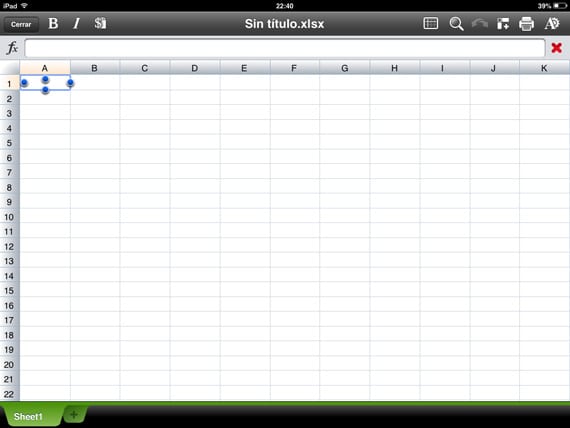
Prvo što moramo znati je u kojoj ćeliji želimo počnite pisati podatke na koje ćemo primijeniti odgovarajuće formule. Prema zadanim postavkama prva dostupna ćelija je A1. Ako želimo započeti s tipkanjem u njemu, jer je već odabran, moramo ići direktno na traku s formulama, ispred koje stoji simbol fx i prikazat će se tipkovnica. Ako želimo pisati u drugoj ćeliji, jednostavno je moramo kliknuti i to je to. Ako želimo odabrati raspon ćelija za promjenu formata ili za izvođenje operacija, moramo samo kliknuti na plave krugove glavne ćelije.
Sada ćemo početi objašnjavati ikone naznačene na gornjoj traci aplikacije.

- B, Koristi se za upotrebu podebljano u ćeliji ili opsegu koji želimo. Moramo samo odabrati ćeliju ili raspon koji želimo imati podebljano i kliknuti na ikonu.
- I, Koristi se za upotrebu kurziv u ćeliji ili opsegu koji su nam potrebni. Kao i prethodna opcija, moramo odabrati ćeliju ili raspon koji želimo imati podebljano i kliknuti na ikonu.
- Sljedeća ikona, simbol dolara, dat će nam mogućnost da odredimo vrstu podataka koje želimo za ćeliju: Numerički, Valuta, Datum obračuna, Vrijeme, Procenat, Znanstveni ili jednostavno Tekst.
Sljedeće što u gornjoj traci zaslona nalazimo je naziv dokumenta, sa svojim proširenjem u .XLSX.

Dalje ćemo pronaći ikonu za zaključajte redove i stupce tako da će ostati fiksni dok se krećemo kroz proračunsku tablicu. Vrlo korisna opcija za one koji radimo s proračunskim tablicama koje zahtijevaju mnoštvo redaka i stupaca. Prvo što moramo znati je iz kog reda i stupca želimo zaključati list i postaviti gornji lijevi kut plave ćelije (kojom se krećemo) na ušće. Na primjer, ako želimo zaključati red 1 i stupac A tako da su uvijek fiksni, moramo prijeći u ćeliju B2 i pritisnuti blokadu ćelije.
Sutra, drugi dio vodiča za stvaranje proračunskih tablica pomoću Quickoffice-a.
Više informacija - Quickoffice, kreirajte tekstualne dokumente


Ali ako se želim spustiti tipkanjem pomoću tipkovnice, ne preostaje mi drugo nego kliknuti ćeliju po ćeliju?